发布时间:2025-08-28 09:16:15 来源:转转大师 阅读量:905
跳过文章,直接PDF转PPT在线转换免费>> AI摘要
AI摘要本文介绍了三种将PDF转换成PPT的高效方法:使用专业转换软件、在线转换工具和Microsoft PowerPoint内置功能。专业软件如转转大师PDF转换器,能精准识别PDF内容并转换为PPT,支持批量转换,但部分软件需付费。在线转换工具无需安装,操作简单,但转换速度较慢。PowerPoint内置功能适用于简单转换需求,但可能无法保留PDF中的所有效果。用户可根据需求选择适合自己的转换方式,并注意保护文件隐私和格式。
摘要由平台通过智能技术生成
在日常办公和学习中,经常需要将PDF格式的文档转换为PPT格式,以便进行演示和讲解。那么在电脑上pdf怎么转换成ppt呢?本文将介绍三种将pdf转换成ppt的高效方法。
专业转换软件如转转大师pdf转换器、Adobe Acrobat等,提供了高质量的pdf转ppt功能,能够精准识别PDF中的文字、图片和表格,并将其无损转换为PPT格式。这些软件通常支持批量转换,能够显著提高工作效率。
推荐工具:转转大师PDF转换器
操作步骤:
1、下载并安装转转大师PDF转换器软件。
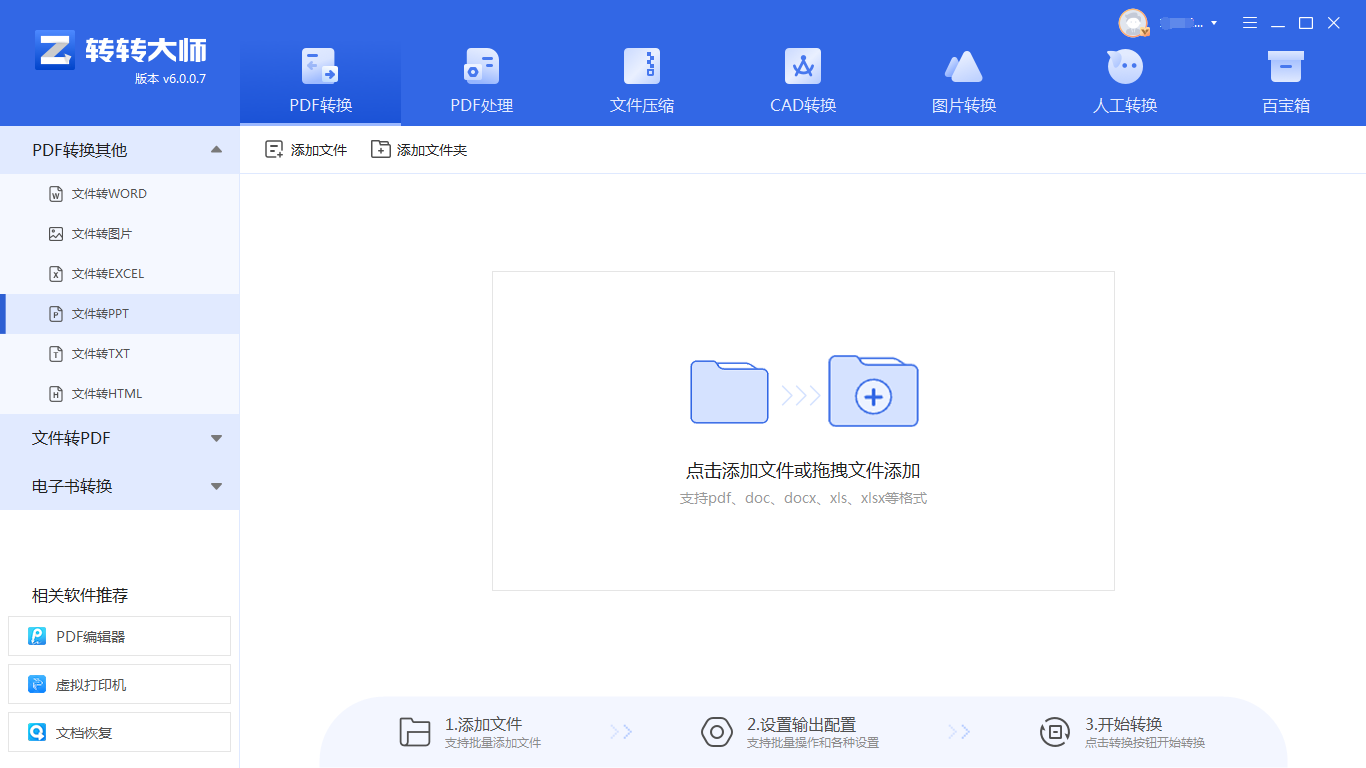
2、打开软件,选择“PDF转PPT”功能。
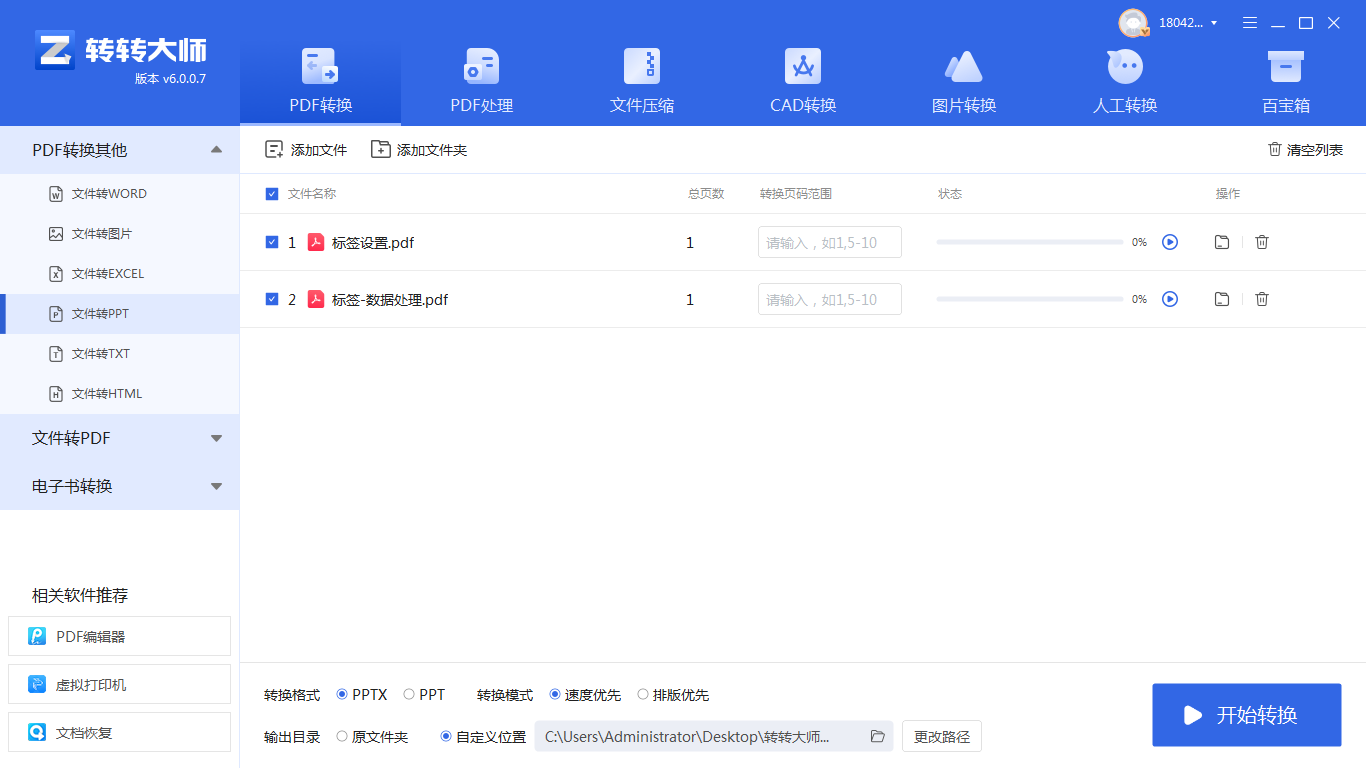
4、根据需要,设置输出格式和输出路径。
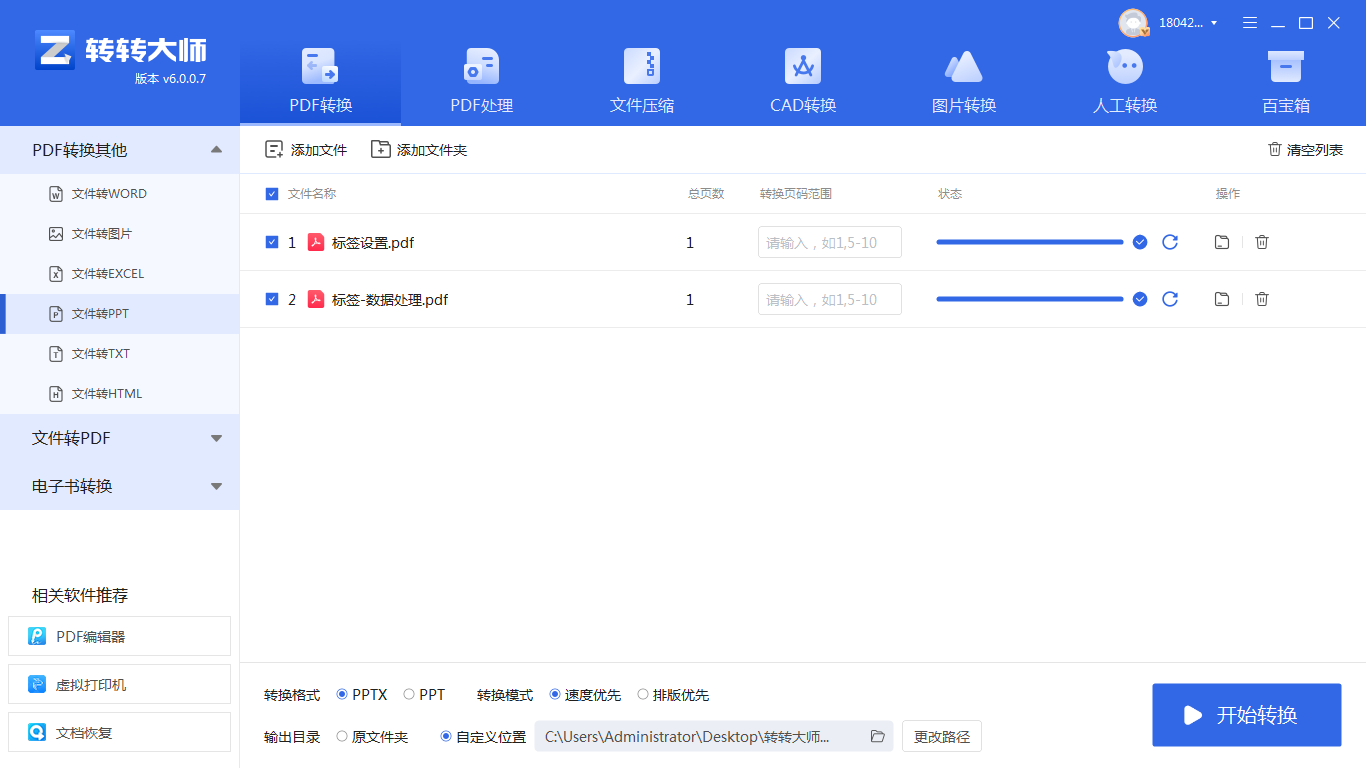
注意:在转换前,确保PDF文件没有加密或保护,否则需要先进行解密。对于扫描件或包含图片的PDF文件,可以选择启用OCR文字识别功能,以提高转换质量。
在线转换工具如转转大师、iLovePDF等,无需安装软件,只需在浏览器中上传PDF文件并选择输出格式为PPT,即可完成转换。这些工具通常支持多种文件格式转换,且操作简便。
推荐工具:转转大师在线转换工具
操作步骤:
1、打开在线pdf转ppt网址:https://pdftoword.55.la/pdf-to-ppt/

2、点击选择文件上传PDF文件。
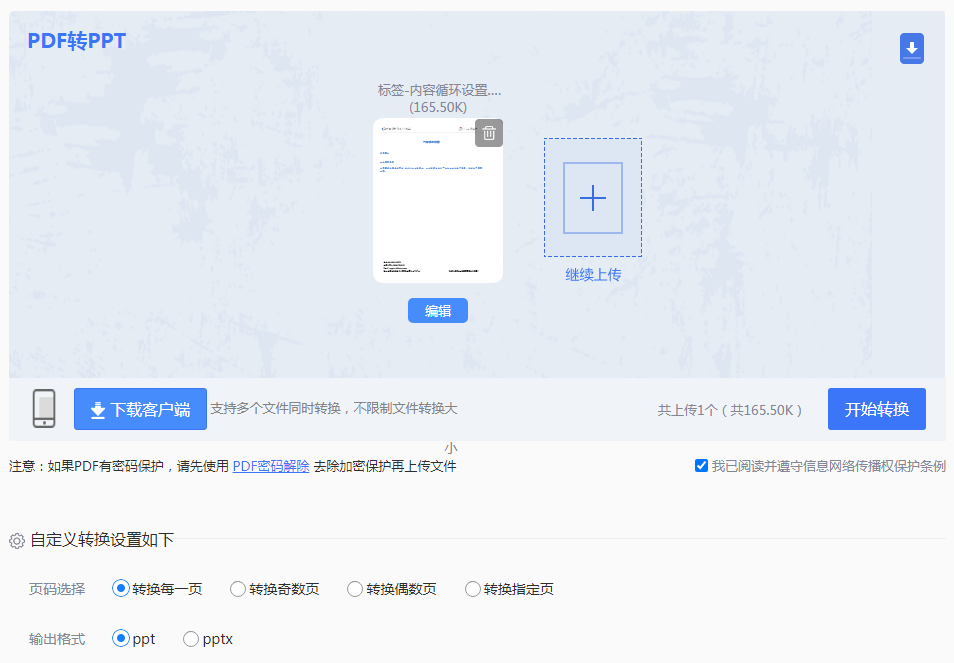
3、上传要转换的PDF文件,自定设置页码选择、输出格式,点击开始转换。
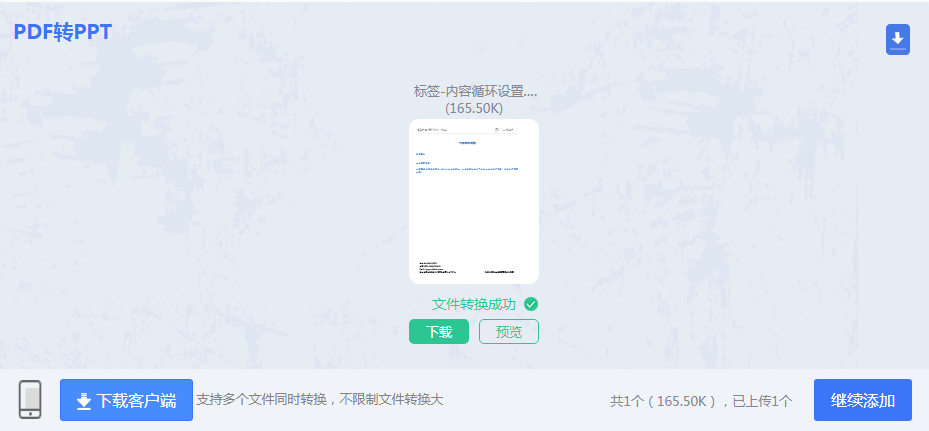
4、转换完成。
注意:对于大文件或需要批量转换的情况,建议使用专业转换软件。
Microsoft PowerPoint(2013及以上版本)提供了将PDF文件导入并转换为PPT的功能。虽然这种方法可能无法完全保留PDF中的所有格式和效果,但适用于简单的PDF文件转换需求。
推荐工具:Microsoft PowerPoint(2013及以上版本)
操作步骤:
1、打开Microsoft PowerPoint软件。
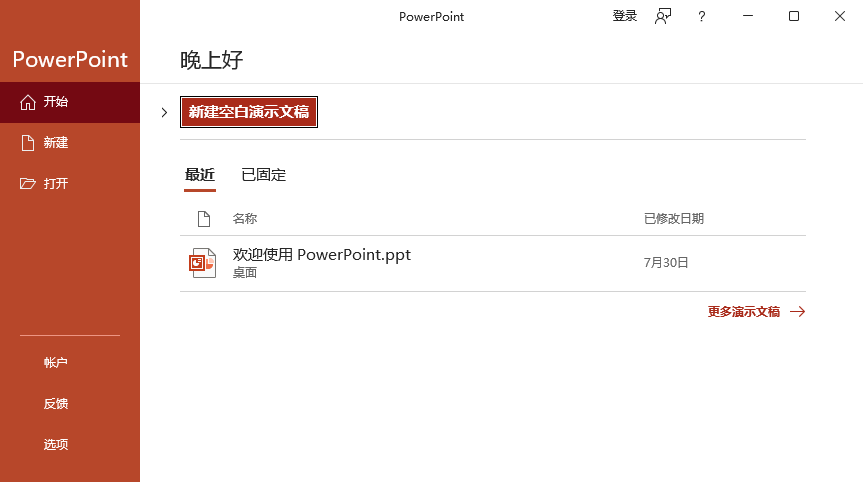
2、在“文件”菜单中选择“打开”选项。
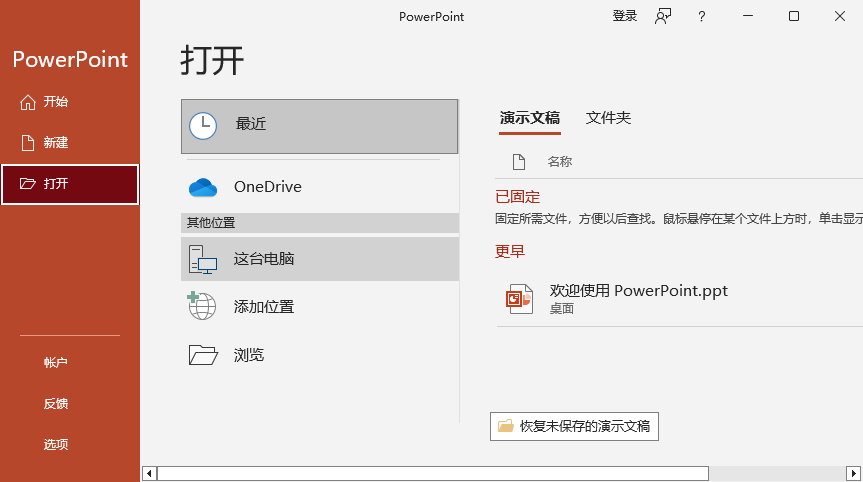
3、在弹出的对话框中定位到需要转换的PDF文件,虽然文件类型默认可能不显示PDF,但可以通过更改文件类型筛选为“所有文件(.*)”来找到它。
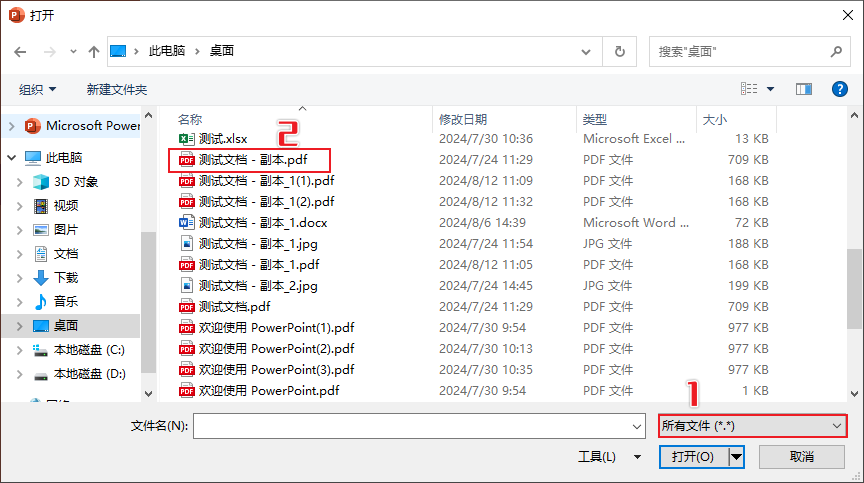
4、选择PDF文件后,点击“打开”按钮。PowerPoint会尝试将其内容作为幻灯片导入。
5、根据需要调整导入的幻灯片布局、字体、颜色等以达到理想的视觉效果。
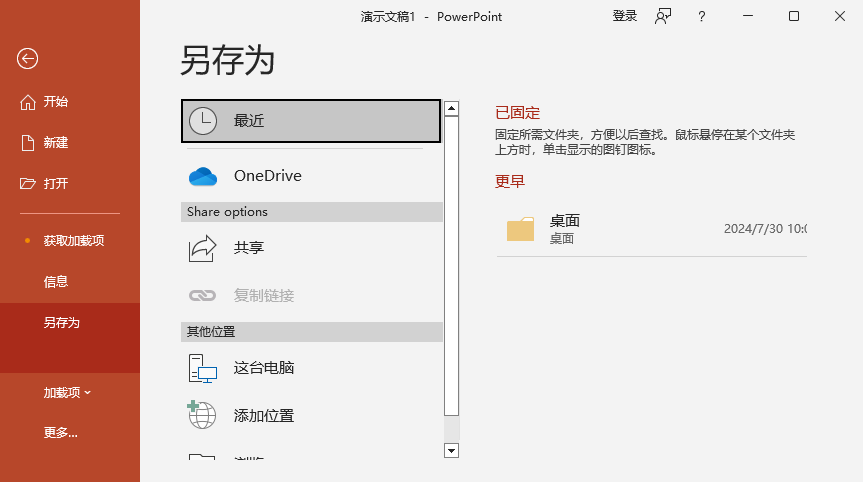
注意:在导入PDF文件时,可能会遇到某些页面布局不合适或格式丢失的情况。此时可以使用PowerPoint提供的页面布局工具进行调整。对于包含复杂布局或图像的PDF文件,转换后的效果可能不如使用专业转换软件理想。
以上就是在电脑上pdf怎么转换成ppt的方法介绍了,将PDF转换成PPT的方法多种多样,每种方法都有其独特的优缺点和适用场景。用户可以根据自己的需求和实际情况选择最适合自己的转换方式。无论是使用专业转换软件、在线转换工具还是Microsoft PowerPoint的内置功能,都能在一定程度上实现PDF到PPT的转换。同时,在转换过程中注意保护文件隐私和文档格式以获得最佳的转换效果。
【在电脑上pdf怎么转换成ppt?三招助你速转文档格式!】相关推荐文章: 返回转转大师首页>>
我们期待您的意见和建议: